教大家ELF_USPL多普达S1刷机工具图文详细说明
本站电脑知识提供电脑入门知识,计算机基础知识,计算机网络应用基础知识,电脑配置知识,电脑故障排除和电脑常识大全,帮助您更好的学习电脑!不为别的,只因有共同的爱好,为中国互联网发展出一分力!
教大家ELF_USPL多普达S1刷机工具图文详解
- 一、解锁
只要选好了RUU和工具包一般都是百分之百的成功,但是也要注意手机的电量,要保持在50%以上! 只有解锁了才能更好的修改刷新ROM,一般比较安全!
所需软件:ELF_USPL
开始刷机:
首先确保手机和PC正常同步,同步后电脑的右下角会变成绿色的.接着打开elf-uspl.exe
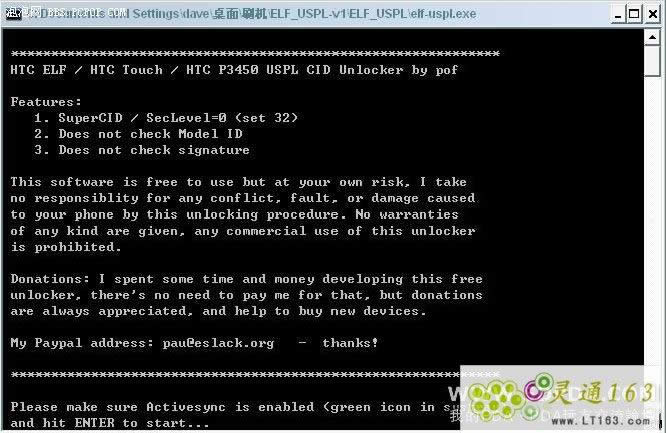
回车出现如下:
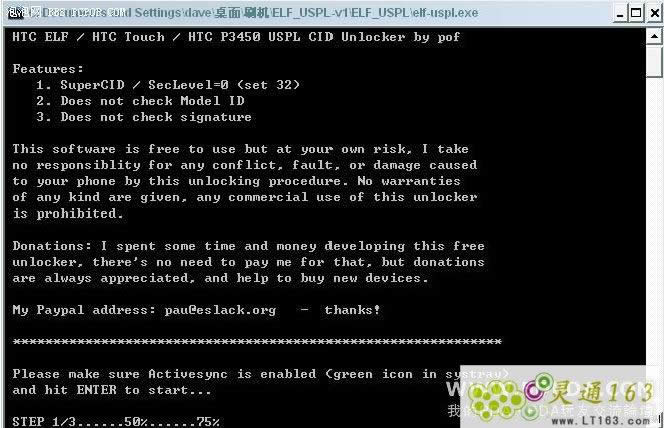
有进度条显示,接着:
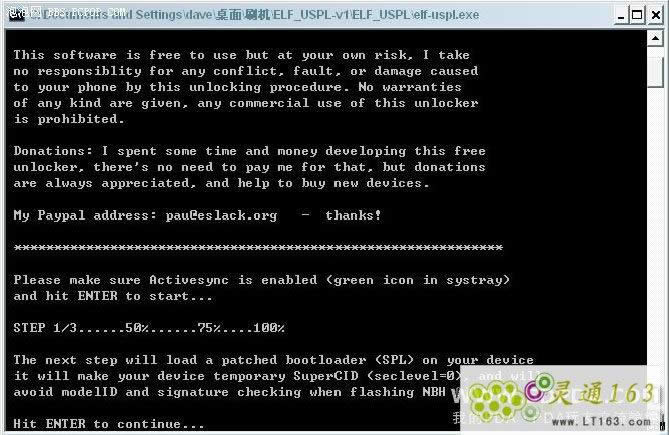
接着按回车 ,会出现STEP 2/3的进度显示,此时直到出现:手机自动转为刷机模式,我的显示为白屏了,同步自动断开
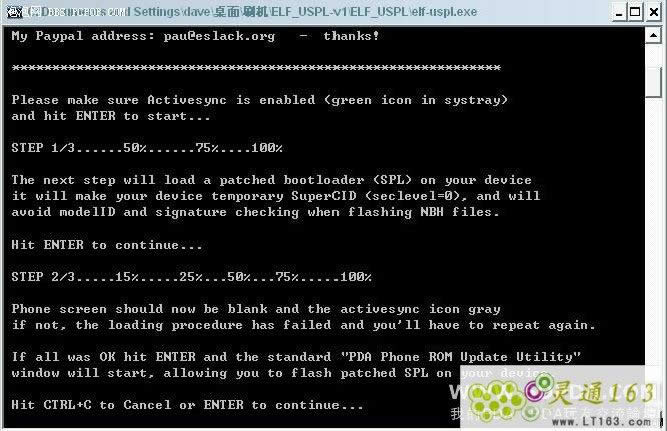
按回车出现:
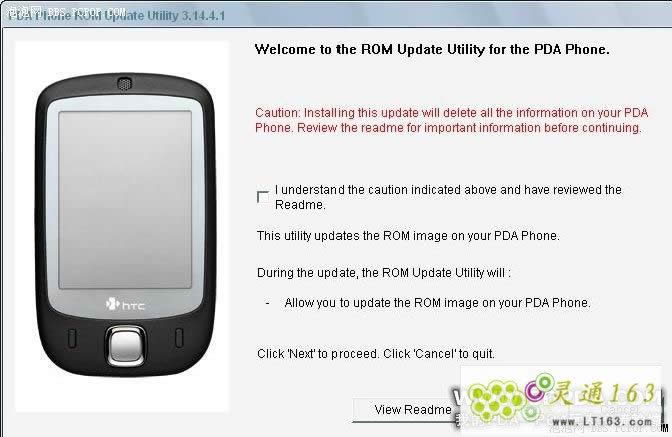
记得打勾后点NEXT
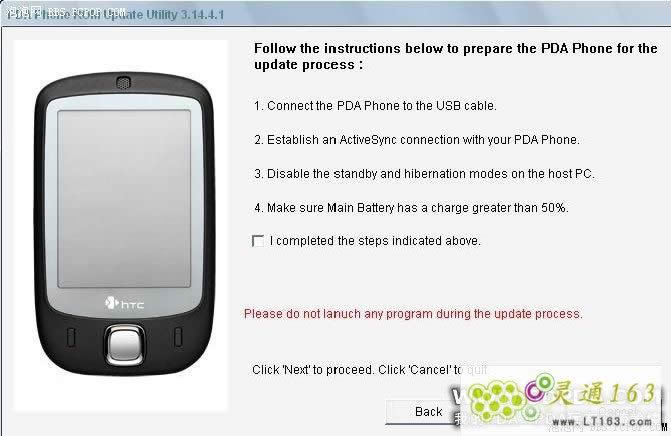
再次打沟后NEXT出现:

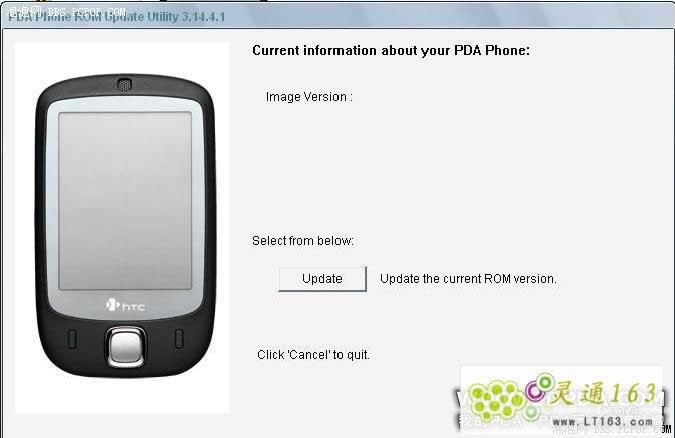
点中间的UPDATE ,接着在下个画面继续按NEXT:
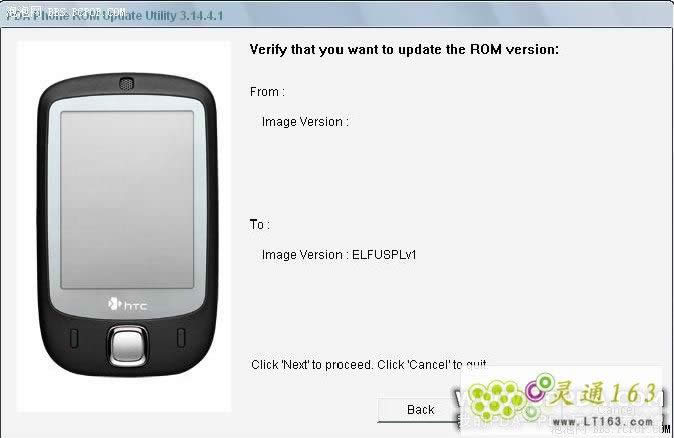
接下来接续NEXT:
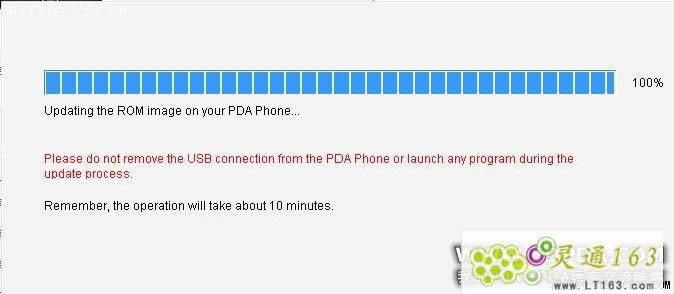
进度条显示到100%了.手机自动重起开机!
恭喜刷机完成!预祝大家快乐!有问题大家积极回帖讨论下哈!
学习教程快速掌握从入门到精通的电脑知识
……